16-дюймовый MacBook Pro от Apple с чипом M1 Max был первым ноутбуком на базе Apple silicon, получившим режим высокой производительности для интенсивных, длительных нагрузок, и теперь эту функцию поддерживают как 14-дюймовые, так и 16-дюймовые модели с M3 Max. В этой статье объясняется, что это за режим и как его включить.

Обе новейшие 14-дюймовые и 16-дюймовые модели MacBook Pro от Apple с чипом M3 Max включают режим высокой производительности, который, по данным Apple, предназначен для оптимизации производительности и лучшей поддержки ресурсоёмких задач, таких как цветокоррекция 8K ProRes видео.
Этот режим доступен в macOS Monterey и более поздних версиях и предназначен для включения, когда пользователи рендеринг больших файлов или выполняют графически интенсивные задачи, требующие дополнительного повышения производительности. Другими словами, он вряд ли будет полезен в обычных рабочих сценариях, таких как просмотр веб-страниц или офисная работа. Увеличивает ли он производительность в играх, пока остается открытым вопросом.
При включении режим высокой производительности будет деприоритизировать ресурсоемкие системные процессы, чтобы использовать полную производительность процессоров M1 Max, M2 Max или M3 Max. Эта настройка является фактически противоположностью «режима низкой мощности» (Low Power Mode), который направлен на снижение системной производительности в пользу продления срока службы батареи.
Следующие шаги показывают, как включить режим высокой производительности. Имейте в виду, что режим высокой производительности доступен только на 14-дюймовых и 16-дюймовых ноутбуках MacBook Pro с чипом M3 Max. Модели MacBook Pro с чипами M1 Pro/M2 Pro/M3 Pro не поддерживают эту функцию, а из более ранних моделей M1 Max/M2 Max только 16-дюймовый ноутбук MacBook Pro поддерживает режим высокой производительности.
Режим высокой производительности в macOS Ventura и новее
- В macOS нажмите на символ Apple () в строке меню и выберите «Системные настройки…».
- Нажмите «Аккумулятор».
- Выберите «Режим высокой производительности» во всплывающем меню «При питании от аккумулятора» или «При питании от адаптера питания» в разделе «Режим энергопотребления».
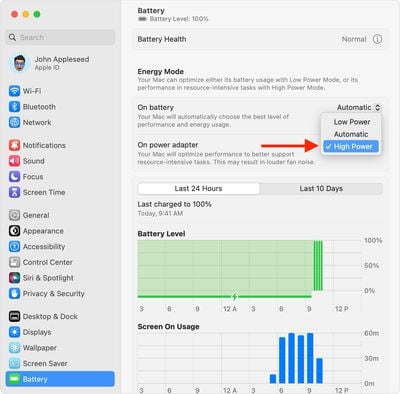
Режим высокой производительности в macOS Monterey
- В macOS Monterey и более поздних версиях нажмите на символ Apple () в строке меню и выберите «Системные настройки…».
- Нажмите на значок «Аккумулятор» в панели настроек.
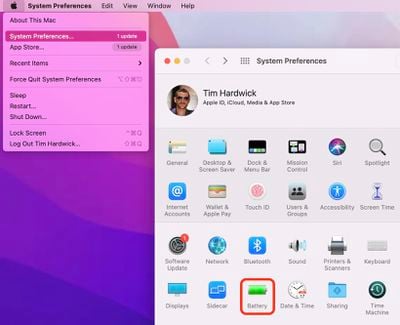
- Выберите «Адаптер питания» на боковой панели.
- Там, где написано «Режим энергопотребления», нажмите на поле выбора и выберите «Высокая мощность».
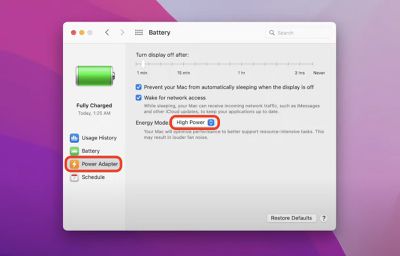
Вот и всё. Обратите внимание, что режим высокой производительности может привести к более громкому шуму вентиляторов, пока он включён. Нижняя часть MacBook Pro также может заметно нагреваться на ощупь, но будьте уверены, что хотя эта функция может привести к нагреву чипа M1 Max, режим также увеличивает скорость вентиляторов, чтобы компенсировать это.

















